File wp-config.php: Mengapa Ini File Paling Penting Untuk WordPress
Diterbitkan: 2022-03-05WordPress adalah Sistem Manajemen Konten (CMS) kompleks yang terlihat memberikan Pengalaman Pengguna (UX) yang mulus di bagian depan dan belakang. Dengan ini, Anda juga akan menemukan cara untuk mengelola elemen inti platform yang serumit mengedit file. File wp-config.php memungkinkan Anda mengubah beberapa aspek utama WordPress, tanpa memerlukan kode yang berat.
Namun, menggunakan file bukanlah proposisi sederhana. Anda harus memiliki pemahaman yang baik tentang apa yang dicapai setiap bagian, dan bagaimana cuplikan kode dalam tautan ke instalasi Anda. Meskipun WordPress adalah solusi yang kokoh, Anda dapat menurunkan seluruh situs Anda dalam satu gerakan bahkan dengan satu karakter yang hilang.
Untuk posting ini, kami akan menunjukkan cara menavigasi file wp-config.php seperti seorang profesional. Pada akhirnya, Anda akan tahu file apa, di mana menemukannya, dan apa yang dapat Anda lakukan dengannya. Kami bahkan akan memasukkan beberapa kasus penggunaan lanjutan, untuk membantu Anda menyesuaikan platform Anda dengan kebutuhan unik Anda sendiri.
Memperkenalkan File wp-config.php
Jika Anda mengambil nama file sebagai definisi literal, Anda akan memahami bahwa itu adalah file konfigurasi WordPress. Ini memungkinkan Anda mengelola dan mengubah hampir semua pengaturan konfigurasi dasar untuk instalasi Anda. File wp-config.php adalah salah satu yang paling penting – jika bukan yang paling penting – dari semua file WordPress Anda. Ini membantu Anda berbicara situs WordPress ke database-nya, jadi berdiri seharusnya tidak menjadi sesuatu yang Anda kurang menghargai.
Mengapa File wp-config.php Sangat Mendasar untuk WordPress
Ada sejumlah bagian yang bergerak untuk instalasi WordPress Anda. Tentu saja, Anda memiliki platform dan file-nya. Ini memungkinkan Anda menampilkan halaman, menyediakan tata letak template untuk setiap elemen situs Anda, dan menghosting plugin, tema, dan media Anda.
Namun, situs Anda mengikat semua ini bersama-sama menggunakan database. Agar database dapat berbicara dengan file situs lainnya, Anda harus mengonfigurasi WordPress. File wp-config.php adalah jawabannya.
Bagaimana WordPress Menggunakan File wp-config.php
Pada tingkat inti, Anda akan mengelola pengaturan database di dalam file, dan tidak perlu melihatnya lagi. Namun, di bawah tenda, WordPress akan selalu merujuk ke file tersebut, dan mungkin juga menambahkan lebih banyak cuplikan atas nama plugin lain. Misalnya, plugin caching terkadang menambahkan beberapa baris ke file konfigurasi, karena perlu mengakses database.
Secara umum, file wp-config.php adalah semacam 'tabel pencarian' untuk WordPress. ketika perlu mengakses database, itu akan membuat permintaan dari file ini untuk membukanya. Karena itu, Anda perlu memastikan bahwa Anda memahami berbagai elemen di dalamnya.
Contoh File wp-config.php
Saat pertama kali mengunduh WordPress, file wp-config.php tidak disertakan dalam paket. Sebagai gantinya, Anda akan menemukan file wp-config-sample.php . Anda dapat menggunakan ini untuk membuat file konfigurasi tingkat atas, meskipun urutan bagian di dalamnya akan spesifik. Berikut tampilan filenya:
<?php define( 'DB_NAME', 'database_name_here' ); define( 'DB_USER', 'username_here' ); define( 'DB_PASSWORD', 'password_here' ); define( 'DB_HOST', 'localhost' ); define( 'DB_CHARSET', 'utf8' ); define( 'DB_COLLATE', '' ); define( 'AUTH_KEY', 'put your unique phrase here' ); define( 'SECURE_AUTH_KEY', 'put your unique phrase here' ); define( 'LOGGED_IN_KEY', 'put your unique phrase here' ); define( 'NONCE_KEY', 'put your unique phrase here' ); define( 'AUTH_SALT', 'put your unique phrase here' ); define( 'SECURE_AUTH_SALT', 'put your unique phrase here' ); define( 'LOGGED_IN_SALT', 'put your unique phrase here' ); define( 'NONCE_SALT', 'put your unique phrase here' ); $table_prefix = 'wp_'; define( 'WP_DEBUG', false ); /* Add any custom values between this line and the "stop editing" line. */ /* That's all, stop editing! Happy publishing. */ if ( ! defined( 'ABSPATH' ) ) { define( 'ABSPATH', __DIR__ . '/' ); } require_once ABSPATH . 'wp-settings.php';Ini adalah versi singkat dari file, karena Anda juga akan melihat banyak komentar untuk membantu Anda memahami setiap elemen. Singkatnya, Anda memiliki urutan berikut:
- Kredensial basis data Anda. Ini termasuk nama pengguna, kata sandi, host, dan lainnya.
- Pengaturan bahasa default. Anda memiliki pengaturan terpisah untuk set karakter dan bahasa itu sendiri.
- Kebutuhan WordPress 'garam' dan 'nonces' yang aman. Ini memungkinkan Anda mengenkripsi informasi cookie untuk pengguna, dan merupakan fitur keamanan WordPress yang vital.
- Awalan tabel WordPress. Semua tabel database Anda akan dimulai dengan awalan ini, dan ini merupakan aspek keamanan umum lainnya yang perlu dipertimbangkan.
- Mode debug WordPress. Anda akan sering mengaktifkan mode ini ketika Anda perlu mengatasi kesalahan dengan instalasi Anda.
- Area cuplikan 'khusus'. Di sinilah Anda akan menambahkan lebih banyak kode untuk pengaturan konfigurasi khusus. Kita akan membicarakan ini nanti.
- Jalur ke direktori root WordPress. Dalam kebanyakan kasus, Anda akan membiarkan ini saja, tetapi memungkinkan Anda mengatur lokasi WordPress dan file pengaturannya.
Meskipun proses penginstalan Anda akan bergantung pada seberapa banyak Anda mengedit file ini, setidaknya ada satu kesempatan Anda harus membukanya untuk mengubah atau memeriksa isinya. Untuk melakukan ini, Anda memerlukan beberapa alat.
Cara Mengedit File wp-config.php
Jika Anda sering membaca blog WPKube, Anda akan tahu bahwa kami membahas sejumlah cara untuk mengatasi kesalahan pada sistem Anda. Dalam banyak kasus, Anda memerlukan dua elemen untuk membaca file di dalam WordPress:
- Akses Protokol Transfer File Aman (SFTP). Anda akan menggunakan ini untuk mengakses file instalasi WordPress Anda. Kami membahas cara menggunakan SFTP di sejumlah artikel berbeda di blog, bersama dengan cara memilih klien SFTP yang cocok untuk bekerja dengan file Anda.
- Seorang editor teks. Anda tidak pernah ingin menggunakan aplikasi seperti Microsoft Word atau Google Docs, karena ini memperkenalkan kode di bawah tenda yang akan memengaruhi apa yang Anda tambahkan ke wp-config.php . Sebagai gantinya, pilih Notepad atau TextEdit, dan pertimbangkan solusi yang lebih canggih untuk pekerjaan biasa seperti Onivim atau Sublime Text.
Setelah Anda memiliki elemen-elemen ini, Anda dapat menggunakan SFTP untuk mengakses server Anda. File wp-config.php akan berada di direktori root, bersama dengan file dan folder WordPress Anda yang lain:
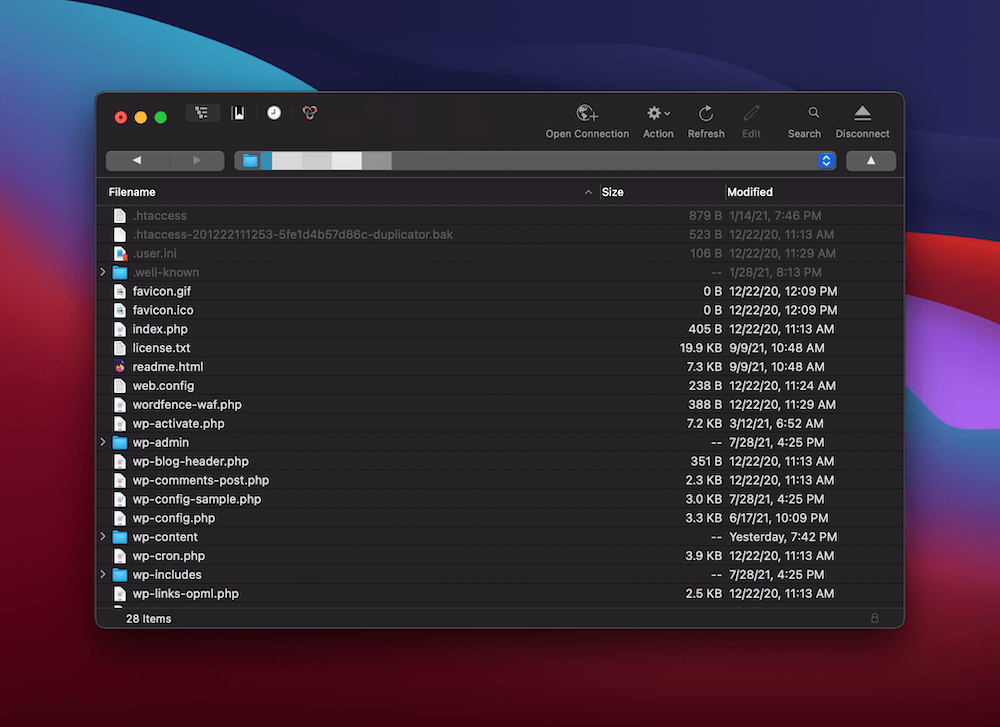
Setelah Anda membuka file, Anda dapat mulai mengeditnya. Namun, kami juga menyarankan Anda membuat cadangan situs Anda jika Anda perlu memulihkannya lagi.
4 Cara Umum untuk Mengedit File wp-config.php
Kami akan menunjukkan beberapa cara umum untuk bekerja dengan file wp-config.php . Perhatikan bahwa kami tidak menyarankan Anda melakukan semua proses dan metode ini sebagai bagian dari artikel ini – ini lebih untuk ilustrasi.
Sebagai gantinya, pertimbangkan ini sebagai semacam daftar istilah untuk tindakan reguler yang akan Anda ambil yang melibatkan file. Inilah yang akan kita bahas:
- Cara mengkonfigurasi pengaturan database WordPress.
- Menambahkan kunci dan garam ke konfigurasi Anda.
- Cara mengubah awalan tabel database WordPress.
- Cara mengaktifkan mode debug WordPress.
Setelah itu, kami akan memberi Anda ikhtisar tentang cara populer lainnya pemilik situs dan pengembang menggunakan file wp-config.php . Ini akan memberi Anda gambaran tentang kekuatan dan fleksibilitasnya.

1. Mengonfigurasi Basis Data WordPress
Tugas alami yang harus dilakukan dengan file wp-config.php adalah mengatur kredensial database Anda. Konfigurasi membutuhkan empat elemen untuk membuat koneksi yang sukses:
- Nama databasenya.
- Nama pengguna Anda.
- Sebuah kata sandi.
- Tuan rumah Anda.
Dalam kebanyakan kasus, Anda akan menemukannya di dalam panel kontrol hosting Anda. Jika Anda menginstal WordPress melalui penginstal otomatis, bisa jadi bidang ini diisi dengan informasi yang benar atas nama Anda.
Karena itu, Anda mungkin tidak perlu menyentuh bidang ini. Namun, jika Anda mengalami masalah seperti Error Establishing Database Connection , Anda perlu memeriksa kredensial untuk memastikan Anda memiliki kredensial yang benar.
2. Menambahkan Kunci dan Garam ke WordPress
Ini adalah aspek lain dari file wp-config.php Anda yang diisi WordPress untuk Anda setelah instalasi dijalankan. Ini adalah cara untuk mengenkripsi data cookie untuk pengunjung situs Anda. Jika garam tidak diautentikasi, pengguna tidak akan dapat menggunakan situs tersebut. Dengan demikian, mereka sangat penting untuk melindungi pengguna, membuat sesi, dan menangani cookie.
Ada delapan elemen di sini, dibagi menjadi dua bagian dari empat. Satu set empat pegangan kunci, dan yang lainnya menangani garam. Setiap pemisahan menawarkan yang berikut:
- Autentikasi.
- Otentikasi aman.
- Kunci masuk dan garam.
- Kunci dan garam nonce.
Untuk tujuan menggunakan bagian file Anda ini, hanya ini yang perlu Anda ketahui. Namun, setiap kunci dan garam menggunakan string karakter acak. Faktanya, WordPress menyediakan Antarmuka Pemrograman Aplikasi (API) untuk membantu Anda menghasilkan garam ini. Karena mereka menghasilkan tanpa masukan Anda dalam banyak kasus, seringkali tidak perlu mengubahnya di dalam file itu sendiri.
3. Mengubah Awalan Basis Data WordPress
Tugas ini adalah sesuatu yang dapat Anda lakukan melalui file wp-config.php , tetapi seringkali memiliki opsi khusus melalui proses instalasi yang Anda pilih. Mengubah awalan basis data dapat membantu keamanan situs Anda, meskipun ada opsi kontras tentang apakah ini memberikan manfaat apa pun.
Meski begitu, Anda dapat mengubah $table_prefix = 'wp_'; untuk mengganti " wp " dengan karakter acak apa pun. Namun, bukan hanya ini yang perlu Anda lakukan, dan saran kami adalah mengubah awalan melalui host Anda saat penyiapan. Kami bahkan mengatakan bahwa Anda tidak perlu mengubah awalan sama sekali jika Anda tidak yakin.
Kami berbicara tentang awalan tabel database sedikit lebih banyak di posting kami tentang kueri SQL. Artikel itu memberi Anda beberapa contoh bagaimana Anda akan menggunakan baris ini di file wp-config.php Anda untuk merujuk aspek lain dari instalasi Anda, jadi ini bacaan penting.
4. Mengatur Mode Debug WordPress
Salah satu titik awal untuk banyak perbaikan kesalahan adalah mengaktifkan mode debug WordPress. Ini mengaktifkan pelaporan kesalahan untuk beberapa kesalahan, dan menghentikan Anda melihat White Screen of Death (WSoD) yang menakutkan.
define( 'WP_DEBUG', false );
Secara default, debugging dimatikan, dan untuk mengaktifkannya Anda akan mengubah false menjadi true . Setelah Anda melakukannya, akan ada beberapa opsi lain yang tersedia untuk Anda, yaitu mengaktifkan file log debug menggunakan define( 'WP_DEBUG_LOG', true ); . Ada cara lain untuk menyesuaikan output lebih lanjut juga. Misalnya, Anda dapat memilih untuk menampilkan kesalahan dalam HTML halaman Anda menggunakan define( 'WP_DEBUG_DISPLAY', true ); .
Ini mem-parsing kesalahan PHP yang akan Anda lihat di bagian belakang WordPress, dan jika Anda mengubah nilainya menjadi false , Anda tidak akan melihatnya. Anda akan ingin membuat campuran yang tepat dari pengaturan debug menggunakan berbagai mode dan status untuk menciptakan lingkungan debugging yang tepat.
Cara Lanjutan untuk Mengedit File wp-config.php
Ada banyak cara lain untuk mengkonfigurasi instalasi WordPress Anda melalui file wp-config.php . Pengembang dan pemilik situs akan melakukan metode ini untuk menyesuaikan WordPress lebih lanjut, dan memberikan 'kualitas hidup' yang lebih baik bagi pengguna akhir.
Seperti cara-cara tipikal di atas, tidak ada harapan bahwa Anda harus melakukan ini – mereka atas dasar 'perlu tahu'. Dengan demikian, ketika Anda perlu mengetahuinya, Anda memiliki sarana untuk mengimplementasikannya dengan file konfigurasi Anda sendiri.
Ada beberapa kesalahan, yaitu Fatal Error Allowed Memory Size Exhausted, yang mencapai jumlah maksimum memori PHP yang dialokasikan server. Ini berbeda tergantung pada penyedia hosting Anda, tetapi Anda dapat mengubahnya menggunakan cuplikan di file wp-config.php :
define( 'WP_MEMORY_LIMIT', 'xxM' );
Di sini, " xx " adalah angka, sering kali kelipatan dua (seperti 96, 128, atau 256). Hanya ini yang perlu Anda lakukan untuk mengatasi kesalahan semacam itu.
Anda juga dapat mengelola pembaruan WordPress otomatis menggunakan beberapa baris kode:
define( 'AUTOMATIC_UPDATER_DISABLED', true ); define( 'WP_AUTO_UPDATE_CORE', false );Yang pertama menonaktifkan semua pembaruan otomatis, sedangkan yang kedua menangani pembaruan inti hanya tergantung pada pengaturan yang Anda gunakan. Seperti yang Anda duga, false menonaktifkan semua pembaruan inti otomatis, sementara true mengaktifkan semuanya untuk versi mayor dan minor. Namun, defaultnya kecil, yang tidak melakukan pembaruan besar otomatis, tetapi berlaku untuk yang lainnya.
Anda juga dapat memilih untuk menyesuaikan status revisi posting. Misalnya, defaultnya adalah define( 'WP_POST_REVISIONS', true ); . Namun, false mematikan fitur sama sekali. Anda juga dapat menentukan nomor di sini, yang menetapkan jumlah maksimum revisi per posting.
Fungsi terkait adalah interval penyimpanan otomatis WordPress. Ini bisa menjadi anugerah jika Anda mengandalkan fungsionalitasnya, dan Anda dapat mengubah default 60 detik menjadi sesuatu yang lain menggunakan define( 'AUTOSAVE_INTERVAL', xx ); . Di sini, “ xx ” mewakili jumlah detik antara penyimpanan.
Terakhir, Anda mungkin ingin menyetel tema default yang berbeda. Setiap pemilik situs akan memiliki tema default yang disukai, terutama jika Anda sering beralih kembali ke tema tersebut dan tidak menggunakan file instal khusus (misalnya, di Vary Vagrant Vagrants).
Sekali lagi, Anda hanya perlu satu baris untuk ini:
define('WP_DEFAULT_THEME', 'twentyeleven');
Namun, perhatikan bahwa tema yang Anda tentukan harus datang sebagai bagian dari instalasi WordPress Anda, dan nilai yang Anda berikan harus menjadi slug tema. Anda dapat menemukan ini di dalam folder wp-content/themes , karena slug akan menjadi nama direktori tema default.
Membungkus
Untuk file yang hanya berukuran kilobyte, file wp-config.php WordPress adalah monster. Ini membantu database Anda berbicara dengan WordPress, dan merupakan file penting untuk instalasi Anda. Karena itu, Anda harus mempelajari seluk beluk file, karena Anda mungkin perlu membukanya di beberapa titik.
Jika Anda memiliki editor teks dan akses SFTP ke server Anda, Anda dapat menemukan wp-config.php Anda di tingkat root dan bekerja dengannya untuk mengelola pengaturan database Anda. Anda juga dapat melakukan perubahan lanjutan seperti menyetel batas memori. Dengan demikian, ini adalah cara serbaguna untuk menyesuaikan instalasi WordPress Anda dengan kebutuhan Anda.
Apakah artikel ini membantu Anda lebih memahami file wp-config.php , dan apakah Anda memiliki pertanyaan lebih lanjut? Tanyakan di bagian komentar di bawah!
